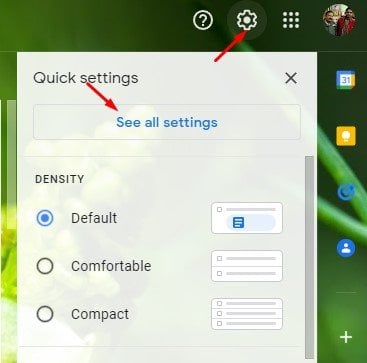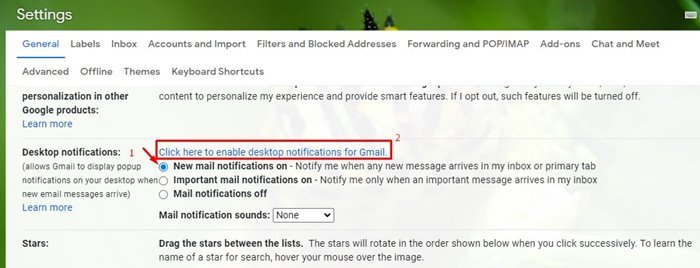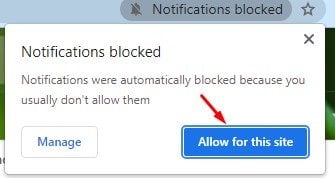Yadda ake samun sanarwar Gmail kai tsaye akan PC ɗin ku
Mu yarda, duk mun dogara ga Gmel don aikawa da karɓar imel. Kasancewa mafi shaharar sabis na imel, Gmail yana ba ku fasali masu amfani da yawa kyauta. Sabis ɗin yana ba ku damar musayar rubutu kuma yana ba ku damar raba hotuna, bidiyo, takardu, da sauran nau'ikan nau'ikan fayil ɗin.
Idan kai mai amfani ne na Gmel, za ka iya karɓar ɗaruruwan imel kowace rana. Ta yaya game da kafa Gmel don sanar da ku duk imel ɗin da kuke karɓa? Gmail yana da fasalin da ke aika sanarwar sabbin saƙon imel a kan tebur ɗin ku.
Don haka, a cikin wannan labarin, za mu raba jagorar mataki zuwa mataki kan kafawa Gmail don aika sanarwar imel akan PC . Mu duba.
Matakai don saita Gmel don aika sanarwa akan PC
1. Da farko, a kan kwamfutarka, buɗe google chrome sannan ka ziyarci asusunka na Gmel.
2. Yanzu danna gunkin gear sannan danna Duba Duk saituna.
3. Da farko kana buƙatar kunna sake kunnawa Sabbin sanarwar wasiku Sannan danna kan Danna nan don kunna sanarwar Gmail .
4. A cikin google chrome ɗinku zaku ga saƙo yana neman ku ba da izinin sanarwar tebur na Gmel. danna maballin Izinin . Da wannan, asusunka na Gmel zai iya aika sanarwar kai tsaye zuwa ga google chrome naka.
Wannan! na gama Duk yanzu zai bayyana Sanarwa ta imel account dinka nan take a google chrome dinka domin zaka iya gani cikin sauki sannan ka bude account dinka domin duba abinda ya faru a account dinka.
Don haka, wannan shine yadda zaku saita Gmel don aika sabbin sanarwar imel kai tsaye akan kwamfutarku. Da fatan wannan labarin ya taimake ku! Da fatan za a raba tare da abokanka kuma. Idan kuna da shakku game da wannan, sanar da mu a cikin akwatin sharhi da ke ƙasa.